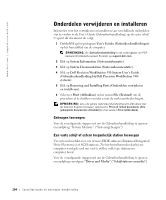Dell Precision 530 Setup and Quick Reference Guide - Page 99
Zie Removing and Installing
 |
View all Dell Precision 530 manuals
Add to My Manuals
Save this manual to your list of manuals |
Page 99 highlights
Probleem? Het scherm van de monitor is leeg en het aan/uit-lampje knippert groen. Hoe kan ik de computer weer normaal gebruiken? Hoe installeer ik extra hardware op de computer? Probeer... U kunt ook op de ResourceCD (bron-cd) van de Dell Precision naar een oplossing zoeken Of ga naar de ondersteuningswebsite van Dell De computer is naar Ga naar het hoofdmenu Ga naar support.dell.com. Klik een speciale modus voor op de ResourceCD van de in de pagina Welcome (Welkom) laag energieverbruik (de Dell Precision. Klik in het op Dell Documents (Dell- slaapstand) overgeschakeld. vervolgkeuzemenu Topic documenten). Selecteer de Gebruik een van de (Onderwerp) op User's Guides opties voor uw systeem om geschikte methoden om (Gebruikershandleidingen), de Gebruikershandleiding de computer te "wekken". klik op de handleiding voor te openen. Zie "Power Afhankelijk van het besturingssysteem dat u gebruikt, dubbelklikt u op uw computer en raadpleeg "Power Management" ("Energiebeheer"). Management" ("Energiebeheer") in de Gebruikershandleiding. het pictogram User's Guides (Gebruikershandleidingen) op het bureaublad of klikt u op de knop Start en selecteert u Help and Support Center (Help en ondersteuning). Zie "Power Management" ("Energiebeheer") in de Gebruikershandleiding. Zie het servicelabel aan Ga naar het hoofdmenu Ga naar support.dell.com. Klik de binnenkant van de op de ResourceCD van de in de pagina Welcome (Welkom) computer dat wordt Dell Precision. Klik in het op Dell Documents (Dell- beschreven in "Binnen in de vervolgkeuzemenu Topic documenten). Selecteer de computer" op pagina 103. (Onderwerp) op User's Guides opties voor uw systeem om de Zie ook "Onderdelen (Gebruikershandleidingen), Gebruikershandleiding te openen. verwijderen en installeren" klik op de handleiding voor Zie "Removing and Installing op pagina 104. uw computer en raadpleeg Parts" ("Onderdelen verwijderen "Removing and Installing en installeren") in de Parts" ("Onderdelen Gebruikershandleiding. verwijderen en installeren"). Installatiegids en beknopte handleiding 99